![]() Thao tác với máy tính nhanh hơn (Phần 1)
Thao tác với máy tính nhanh hơn (Phần 1)![]() Thao tác với máy tính nhanh hơn (Phần 2)
Thao tác với máy tính nhanh hơn (Phần 2)
Lincoln Spector
Giữ các tab trên tin tức
Bạn đã biết rằng RSS feeds có thể cung cấp một cách thuận tiên để có được tất cả các tin tức cần thiết trên máy tính của mình. Thậm chí bạn có thể tạo RSS feeds một cách hiệu quả hơn. Nếu bạn thích đọc tin tức trong một trình duyệt, chúng tôi khuyên bạn sử dụng Google Reader, đây là thứ cho phép lướt nhanh qua các tin tức nóng hổi nhất.
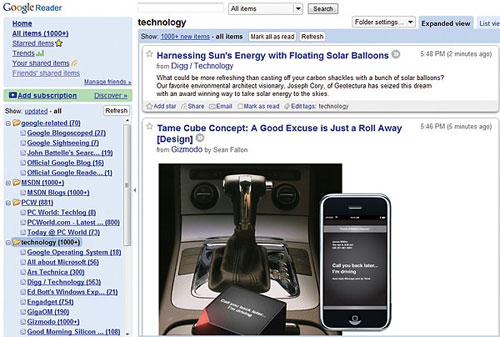
Một số dịch vụ miễn phí khác có thể gửi RSS feeds thông qua email như SendMeRSS.com, đây là một dịch vụ rất dễ dàng đến nỗi bạn không cần phải đăng ký, chính vì vậy sẽ làm cho việc add các RSS trở nên đơn giản hơn. Hãy nhập vào URL RSS feed mà bạn muốn, đánh vào địa chỉ email của bạn, kích Feed. Từ đó trở về sau các mục tin tức sẽ tự động xuất hiện trong hộp thư của bạn.
RSS feeds là một cách tuyệt vời để kiểm tra những gì mà các website viết, tuy nhiên Google Alerts lại giữ các tab theo một chủ đề riêng. Vào Google News, nhập vào mục tìm kiếm, các câu chuyện hiện hành sẽ được đưa ra đây. Sau đó kéo xuống phần dưới trang và kích vào liên kết trong phần 'Get the latest news on your search criteria with Google Alerts ' –Tin tức mới nhất theo tiêu chuẩn tìm kiếm của bạn với Google Alerts'. Một lời khuyên ở đây: Sử dụng Google Alerts cho một chủ đề nào đó, không rộng (hoặc không phổ biến) nếu không bạn sẽ bị tràn ngập trong kết quả tìm kiếm.
Hiệu chỉnh ảnh
Bạn có một ảnh có vấn đề về độ sáng và độ tương phản mà bạn lại đang rất vội và không được đào tạo trong vấn đề chỉnh sửa ảnh thì sẽ phải cần một chương trình có các slider riêng để điều chỉnh hiệu ứng ánh sáng (Highlights) và bóng (Shadows). Vấn đề này có thể thực hiện một cách dễ dàng.
Bạn có thể tìm các công cụ như vậy ở đâu? Nếu sử dụng Photoshop Elements, bạn có thể có chúng, trên tab Quick (Quick Fix trong phiên bản 5), bên dưới Lighting.
Ở đây bạn có tới hai tùy chọn miễn phí. Ứng dụng Windows Live Photo Gallery của Microsoft có thể cải thiện chương trình Photo Gallery của Vista. Chọn Fix, Adjust Exposure trong Windows Live Photo Gallery (chạy trong cả Vista và XP), bạn sẽ có được cả slider Highlights và Shadows, một biểu đồ cũng như các tùy chọn về độ sáng và tương phản vẫn có từ trước.
Nếu bạn không thích bất kỳ phần mềm nào, hãy thử vào một tiện ích trực sửa ảnh miễn phí Picnik. Kích nút Upload Photo. Sau đó kích Exposure, Advanced để truy cập vào các slider Highlights và Shadows cộng với biểu đồ. Khi đã thực hiện xong việc điều chỉnh của mình, bạn có thể lưu ảnh trở về máy tính.
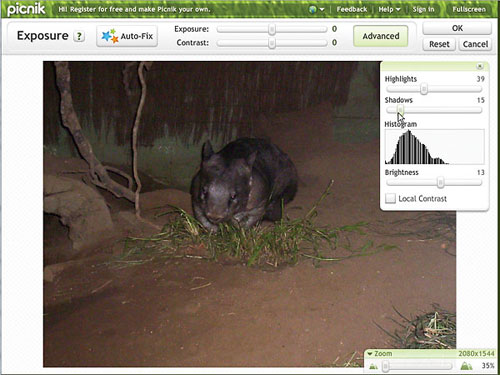
Thay đổi độ phân giải màn hình
Như một công thức chung, bạn nên giữ màn hình với độ phân giải cao nhất. Tuy nhiên cũng có một số ngoại lệ: một số chương trình, đặc biệt là game chạy tốt hơn với độ phân giải của màn hình ở chế độ thấp hơn. Nếu laptop của bạn bị lộn xộn khi cắm nó với một màn hình ngoài, bạn có thể vào lại tab Settings trong hộp Display Properties của Windows nhưng có khi lại thấy bực mình hơn.
Đó là lý do tại sao chúng tôi giới thiệu MultiRes. Đây chính là một tiện ích đơn giản và miễn phí tạo biểu tượng system tray từ đó có thể chạy bất kỳ một phân giải có sẵn nào, độ sâu màn hình và tốc độ refresh đối với hiển thị của bạn.
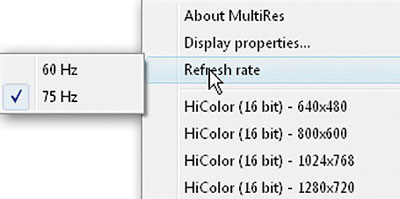
Copy lịch sự kiện (Events Calendar) vào điện thoại
Thậm chí nếu điện thoại di động của bạn không đủ đảm bảo thông minh như các chuẩn ngày nay thì cũng vẫn có thể sử dụng nó để kiểm tra thời gian biểu của mình. Từ Outlook hoặc Google Calendar, bạn có thể gửi một nhắc nhở hẹn gặp đến điện thoại di động dưới dạng văn bản.
Khi tạo một cuộc gặp trong Outlook, kích vào nút Invite Attendees (Forward trong Office 2007). Trong trường To, bạn nhập vào địa chỉ email của điện thoại, ví dụ như 2135551234@vtext.com (phần @ của địa chỉ sẽ thay đổi giữa các hãng)
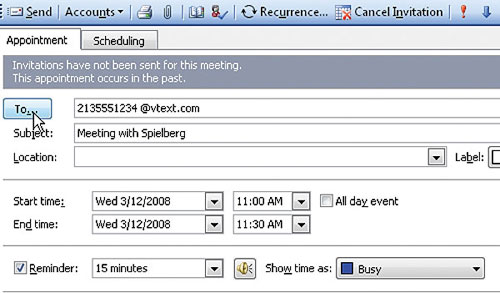
Người dùng Outlook 2007 có thể làm việc với SMS Link cho Microsoft Office Outlook 2007, đây là một thành phần cho phép họ có thể gửi các cuộc hẹn, liên lạc và nhiệm vụ đến điện thoại di động dưới dạng văn bản.
Google Calendar hỗ trợ SMS một cách trực tiếp, chính vì vậy bạn không phải ngụy tạo điện thoại của mình là một tài khoản email. Để thiết lập tính năng này, bạn hãy kích Settings, Mobile Setup và thực hiện theo các chỉ dẫn.
Khi bạn đang trong quá trình thiết lập một cuộc hẹn, hãy chọn SMS với tư cách là nhắc nhở. Bạn có thể đặt để có nhiều bộ nhắc nhở được lên lịch trình và cũng có thể gửi chúng để cảnh báo bạn vào tuần trước thời điểm của mỗi cuộc hẹn.
![]() Thao tác với máy tính nhanh hơn (Phần 4)
Thao tác với máy tính nhanh hơn (Phần 4)![]() Thao tác với máy tính nhanh hơn (Phần cuối)
Thao tác với máy tính nhanh hơn (Phần cuối)
 Công nghệ
Công nghệ  AI
AI  Windows
Windows  iPhone
iPhone  Android
Android  Học IT
Học IT  Download
Download  Tiện ích
Tiện ích  Khoa học
Khoa học  Game
Game  Làng CN
Làng CN  Ứng dụng
Ứng dụng 















 Linux
Linux  Đồng hồ thông minh
Đồng hồ thông minh  macOS
macOS  Chụp ảnh - Quay phim
Chụp ảnh - Quay phim  Thủ thuật SEO
Thủ thuật SEO  Phần cứng
Phần cứng  Kiến thức cơ bản
Kiến thức cơ bản  Lập trình
Lập trình  Dịch vụ công trực tuyến
Dịch vụ công trực tuyến  Dịch vụ nhà mạng
Dịch vụ nhà mạng  Quiz công nghệ
Quiz công nghệ  Microsoft Word 2016
Microsoft Word 2016  Microsoft Word 2013
Microsoft Word 2013  Microsoft Word 2007
Microsoft Word 2007  Microsoft Excel 2019
Microsoft Excel 2019  Microsoft Excel 2016
Microsoft Excel 2016  Microsoft PowerPoint 2019
Microsoft PowerPoint 2019  Google Sheets
Google Sheets  Học Photoshop
Học Photoshop  Lập trình Scratch
Lập trình Scratch  Bootstrap
Bootstrap  Năng suất
Năng suất  Game - Trò chơi
Game - Trò chơi  Hệ thống
Hệ thống  Thiết kế & Đồ họa
Thiết kế & Đồ họa  Internet
Internet  Bảo mật, Antivirus
Bảo mật, Antivirus  Doanh nghiệp
Doanh nghiệp  Ảnh & Video
Ảnh & Video  Giải trí & Âm nhạc
Giải trí & Âm nhạc  Mạng xã hội
Mạng xã hội  Lập trình
Lập trình  Giáo dục - Học tập
Giáo dục - Học tập  Lối sống
Lối sống  Tài chính & Mua sắm
Tài chính & Mua sắm  AI Trí tuệ nhân tạo
AI Trí tuệ nhân tạo  ChatGPT
ChatGPT  Gemini
Gemini  Điện máy
Điện máy  Tivi
Tivi  Tủ lạnh
Tủ lạnh  Điều hòa
Điều hòa  Máy giặt
Máy giặt  Cuộc sống
Cuộc sống  TOP
TOP  Kỹ năng
Kỹ năng  Món ngon mỗi ngày
Món ngon mỗi ngày  Nuôi dạy con
Nuôi dạy con  Mẹo vặt
Mẹo vặt  Phim ảnh, Truyện
Phim ảnh, Truyện  Làm đẹp
Làm đẹp  DIY - Handmade
DIY - Handmade  Du lịch
Du lịch  Quà tặng
Quà tặng  Giải trí
Giải trí  Là gì?
Là gì?  Nhà đẹp
Nhà đẹp  Giáng sinh - Noel
Giáng sinh - Noel  Hướng dẫn
Hướng dẫn  Ô tô, Xe máy
Ô tô, Xe máy  Tấn công mạng
Tấn công mạng  Chuyện công nghệ
Chuyện công nghệ  Công nghệ mới
Công nghệ mới  Trí tuệ Thiên tài
Trí tuệ Thiên tài